Кроме ролей по умолчанию, интеграция с Okta поддерживает премиум-соединители Smartsheet. Необходимо активировать такие соединители в рамках своего плана, прежде чем привязывать и подготавливать роли Smartsheet с помощью Okta. Обратитесь к своему менеджеру по работе с клиентами или сотруднику по работе с учётной записью, чтобы приобрести и активировать эти функции.
Эти премиум-соединители Smartsheet не включены по умолчанию в список атрибутов для профиля пользователя Smartsheet.
| Роли Smartsheet | Значения сопоставления | Имена переменных (предпочитаемые) |
|---|---|---|
| Пользователь Smartsheet Jira | JIRA_USER | smartsheetJiraUser |
| Администратор Smartsheet Jira | JIRA_ADMIN | smartsheetJiraAdmin |
| Пользователь Smartsheet Salesforce | SALESFORCE_USER | smartsheetSalesforceUser |
| Администратор Smartsheet Salesforce | SALESFORCE_ADMIN | smartsheetSalesforceAdmin |
Как добавить премиум-соединители Smartsheet в список атрибутов
В Okta перейдите на страницу Directory > Profile Editor.
Brandfolder Image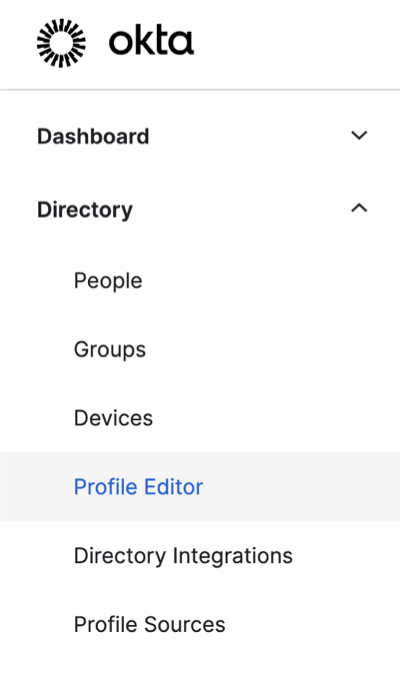
Перейдите в Редактор профиля и выберите профиль пользователя Smartsheet, созданный для этой интеграции.
Brandfolder Image
Выберите Добавить атрибут.
Brandfolder Image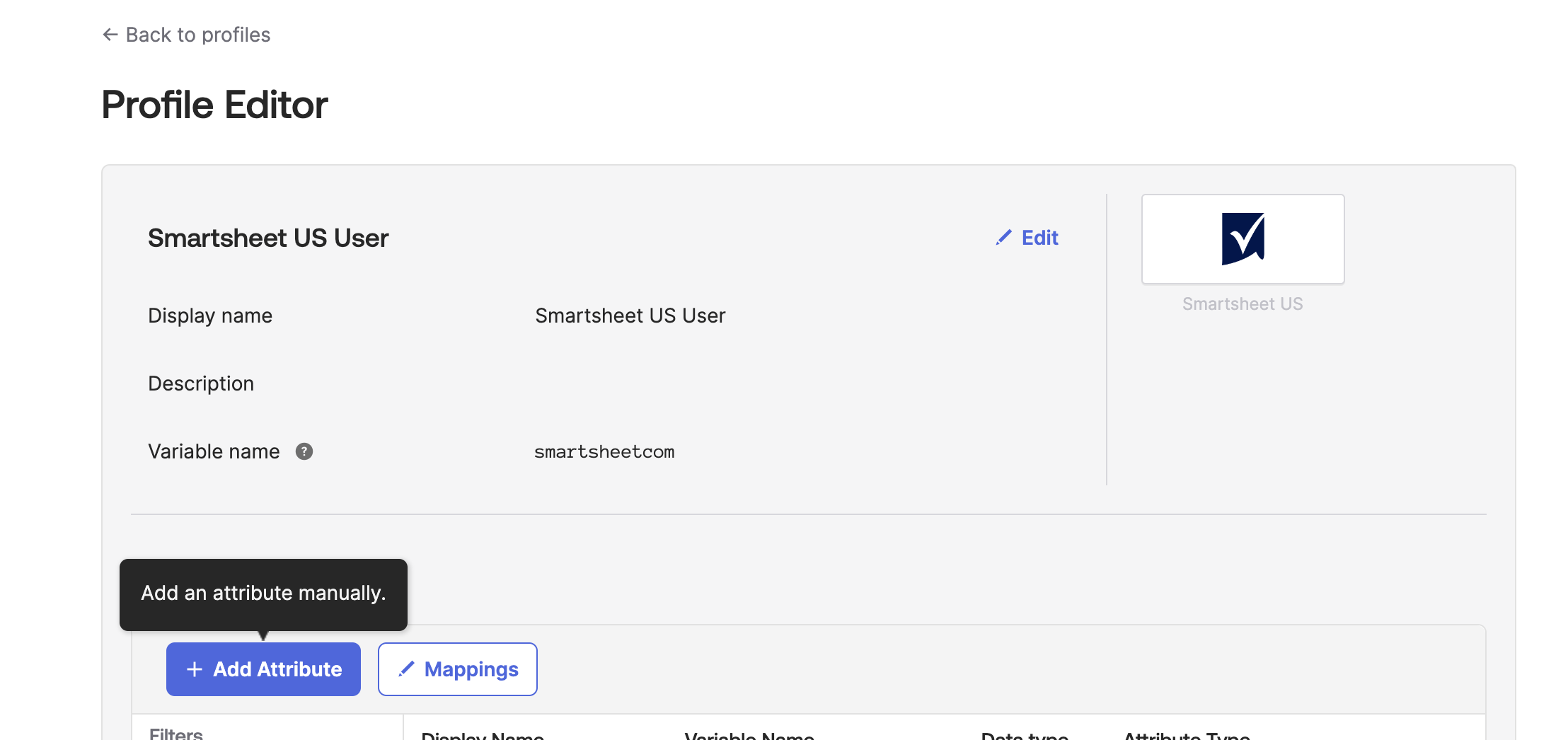
- При заполнении полей обратитесь к таблице с ролями Smartsheet, представленной выше. Например, для роли пользователя Smartsheet Jira понадобятся следующие настройки. Обращайте внимание на написание параметров и использование строчных и заглавных букв:
- отображаемое название: Пользователь Smartsheet Jira;
- имя переменной: smartsheetJiraUser;
- внешнее имя: roles.^[type=='JIRA_USER'].value;
- внешнее пространство имён: urn:ietf:params:scim:schemas:core:2.0:User.
Сохраните изменения и укажите другие необходимые атрибуты. Изменять другие параметры не требуется.
Brandfolder Image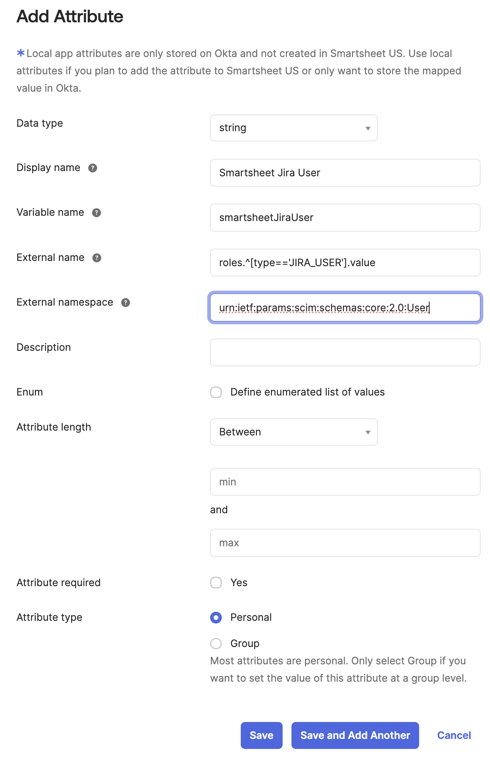
Измените Тип внешнего имени для каждого атрибута пользователя Smartsheet. Обратите внимание, что при указании типа используется два знака "равно". Внешнее пространство имён должно быть общим для всех атрибутов. Вот как будет выглядеть список атрибутов после добавления всех четырёх ролей премиум-соединителя Smartsheet.
Brandfolder Image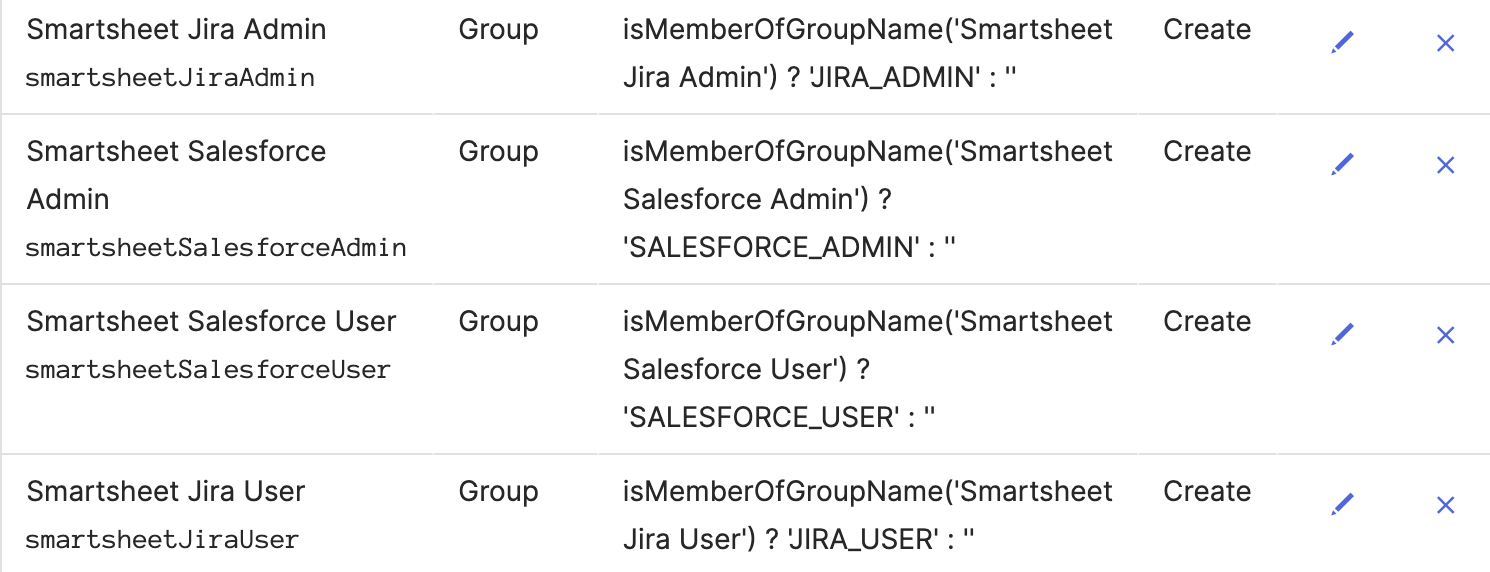
- Выберите Сопоставления > Сопоставления пользователя Okta со Smartsheet.
- Для каждого сопоставления роли премиум-соединителя Smartsheet добавьте выражение, значение которого будет связано с премиум-соединителем Smartsheet. Ниже приведены выражения для всех четырёх ролей премиум-соединителя Smartsheet. Обратите внимание на их написание.
- isMemberOfGroupName('Smartsheet US Jira User) ? 'JIRA_USER' : ''
- isMemberOfGroupName('Smartsheet US Jira Admin) ? 'JIRA_ADMIN' : ''
- isMemberOfGroupName('Smartsheet US Salesforce User) ? 'SALESFORCE_USER' : ''
isMemberOfGroupName('Smartsheet US Salesforce Admin') ? 'SALESFORCE_ADMIN' : ''
Brandfolder Image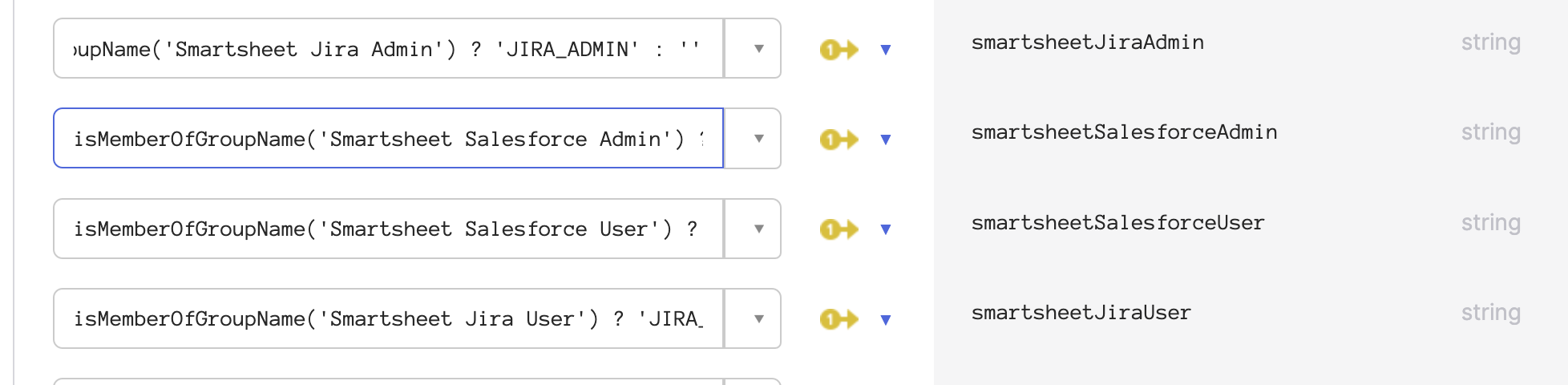
- Просмотрите сопоставления для пользователя, которому были назначены все роли. В этом примере используются идентификаторы группы, позволяющие установить, принадлежит ли пользователь к группе Okta.
- Если в сопоставлениях отсутствуют ошибки, примените сделанные изменения и выполните подготовку этих ролей соединителя Smartsheet с помощью Okta.